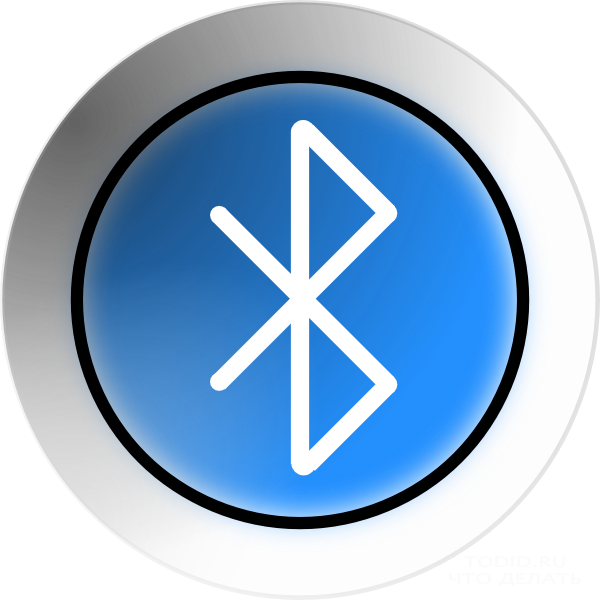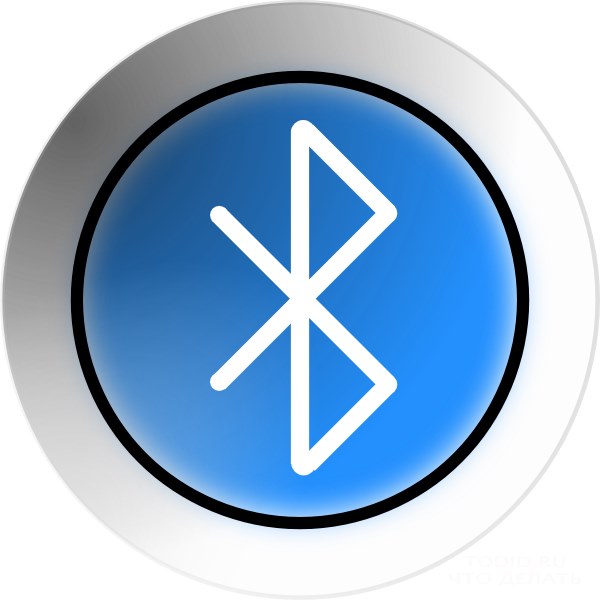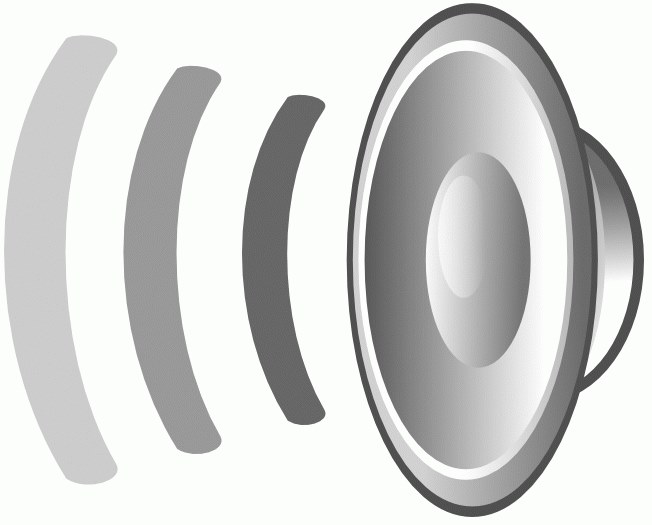Často pracujete v tme v počítači? LED diódy pod klávesami - to je to, čo potrebujete

K dnešnému dňu podsvietenie klávesnice prenosného počítačaje pre mnohých rozhodujúci faktor pri nákupe tohto gadgetu. Koniec koncov, táto užitočná a pohodlná funkcia pre fanúšikov práce a voľného času v noci alebo v zlom osvetlení. Ale málo používateľov vie, ako zapnúť podsvietenie klávesnice na notebooku a čo možno urobiť, ak tento model nie je.
Ako nastaviť podsvietenie klávesnice na prenosnom počítači
Stojí za zmienku, že existuje niekoľko spôsobovzahrnutie tejto užitočnej funkcie. Rozdiely sú prítomné v závislosti od výrobcu a konkrétneho modelu zariadenia. Nezabúdajte, že väčšina rozpočtových modelov nemá takú užitočnú funkciu, ale nebuďte príliš leniví a znova skontrolujte.
Je tiež možné vytvoriť podsvieteniesami: všetky detaily je možné zakúpiť v špecializovaných predajniach. A potom potrebujete niekoľko jednoduchých operácií. Alebo si môžete objednať podobné zariadenie v online obchode - to nebude stáť toľko peňazí.

Ako zapnúť podsvietenie klávesnice na prenosnom počítači
Prvým krokom je určiť, či existuje funkciapodsvietená klávesnica na vašom notebooku. Ak existuje, celý proces má stlačiť špeciálnu kombináciu klávesov. Každý výrobca v tomto prípade priradí vlastné tlačidlo, ale je nevyhnutne umiestnený medzi kľúče horného riadku F1-F12. Na nich môžete sledovať špeciálne znaky, maľované v inej farbe (obvykle modrej alebo červenej).
Zapnutie podsvietenia klávesnicenotebooku (Acer, HP, Dell, Samsung, MSI a ďalších) musíte držať tlačidlo Fn (nachádza sa v ľavom dolnom rohu) a stlačiť prídavné tlačidlo jedinečné pre každého výrobcu. Presné informácie nájdete v používateľskej príručke. Treba si uvedomiť, že experimentovaním s klávesovými skratkami môžete vypnúť alebo zapnúť niekoľko ďalších funkcií prístroja (vypnúť režim WiFi, prepnúť prenosný počítač do režimu spánku, vypnúť obrazovku). Zmeny môžete zrušiť stlačením klávesovej skratky znova.
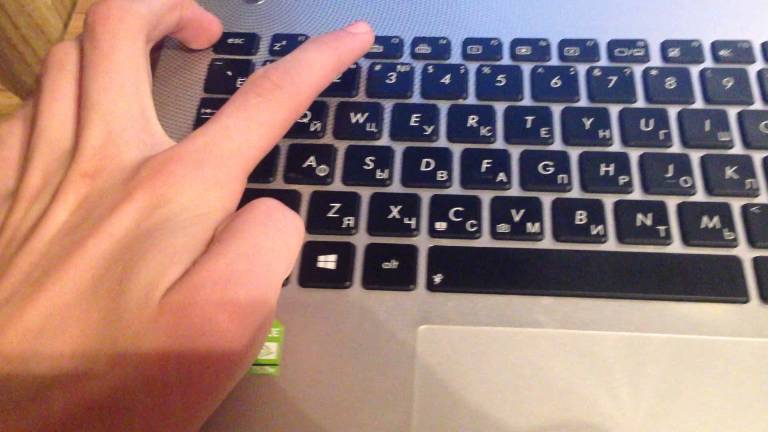
Ak ste si istí dostupnosťou tejto funkcie apožadovaná kombinácia to nezahŕňa, potom sa uistite, že tlačidlo Fn funguje (napríklad po pokuse o inú známu kombináciu klávesov). Skontrolujte dostupnosť príslušných ovládačov, nastavenie BIOSu (Setup Utility - Konfigurácia systému - Režim akčných klávesov - Enabled), skúste aktivovať tlačidlo kombináciou Fn + NumLock.
Ako už bolo napísané, rôzni výrobcovia majú rôzne kombinácie LED diód (niekoľko príkladov):
Ako zapnúť osvetlenie na prenosnom počítači HP - Fn + F5.
Ako zapnúť osvetlenie na notebooku ASUS n76v - existujú tri úrovne jasu, Fn + F3 a Fn + F4.
Ako zapnúť osvetlenie klávesnice na prenosnom počítači Lenovo - Fn + medzerník (medzera).
Okrem toho môžete urobiť samiexterné LED diódy. Pre to všetko, čo potrebujete, je znalosť v oblasti elektroniky, LED, odporu a trochu času. Stojí však za to, že je oveľa jednoduchšie a bezpečnejšie nakupovať toto príslušenstvo. Koniec koncov, ak zatvoríte elektrický obvod so zlou stránkou, nielen že nedosiahnete požadovaný výsledok, ale zároveň riskujete zničenie počítača.
Ako vidíte, diódy LED -neuveriteľne užitočné a pohodlné zariadenie. Ak ho nemáte v predvolenom nastavení, vždy si môžete kúpiť ďalšie zariadenie a pripojiť ho k prenosnému počítaču. A vďaka našim radám to dokážete ľahko a rýchlo.